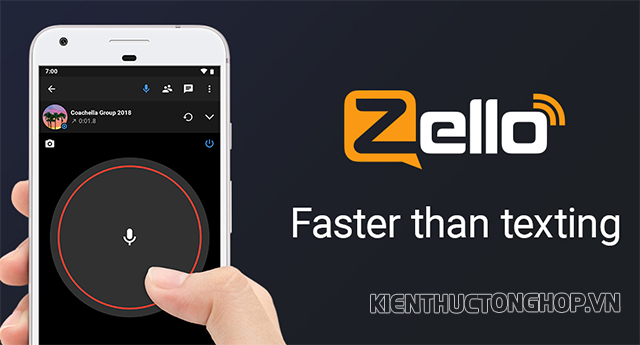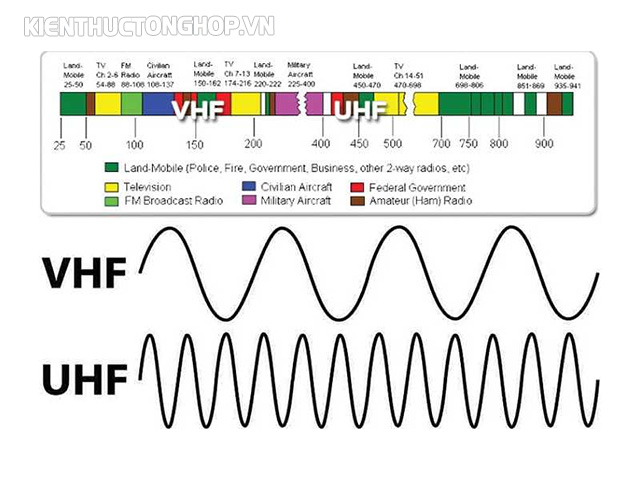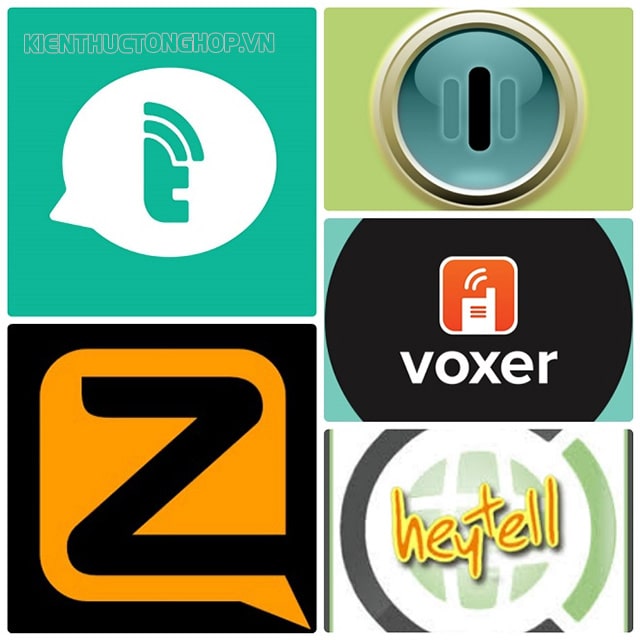Bạn vô tình quên mất mật khẩu đã lưu tại trình duyệt Chrome? Đừng lo lắng bởi Google Chrome cung cấp cho người dùng tính năng lưu lại mật khẩu dễ quản lý. Người dùng hoàn toàn có thể xem password trên chrome cũng như chỉnh sửa ngay trên trình duyệt.
Nội dung bài viết
- 1 Hướng dẫn kiểm tra mật khẩu đã lưu trên Chrome PC
- 1.1 Cách xem mật khẩu lưu trên Chrome tại trình quản lý mật khẩu
- 1.2 Xem lại mật khẩu đã lưu trên Chrome ngay tại trang đăng nhập
- 1.3 Cách xem mật khẩu lưu trên Chrome qua điện thoại
- 1.4 Xem mật khẩu trên Chrome bằng dòng máy hệ điều hành iOS
- 1.5 Xem mật khẩu đã lưu chrome trên hệ điều hành Android
- 1.6 Xem password trên chrome bằng Google Password
Hướng dẫn kiểm tra mật khẩu đã lưu trên Chrome PC
Bạn đang sử dụng nhiều tài khoản khác nhau trên Website và trên các web đó cho phép lưu các mật khẩu để các lần tới không cần phải đăng nhập lại. Việc lưu lại như thế rất tiện lợi, dễ dàng. Tuy nhiên sau một thời gian dài không nhập lại chắc chắn sẽ quên mất mật khẩu các tài khoản đó. Ngay bây giờ, chúng ta sẽ cùng nhau tìm hiểu cách xem mật khẩu đã lưu trên Chrome.
Cách xem mật khẩu lưu trên Chrome tại trình quản lý mật khẩu
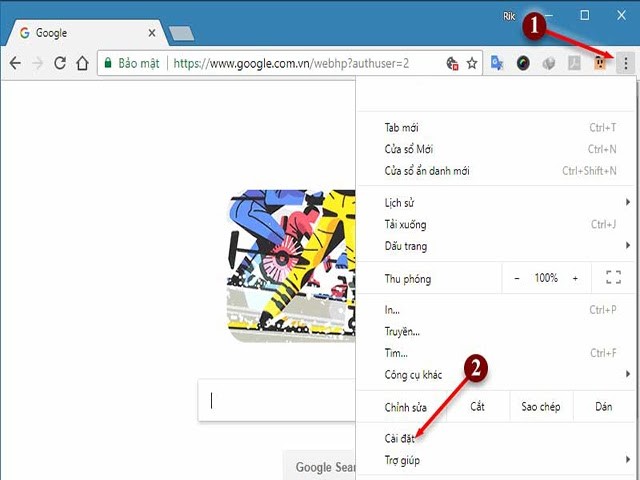
Tự lưu mật khẩu trên chrome khá tiện lợi cho người sử dụng
Trước tiên hãy chắc chắn trên máy của bạn đã có trình duyệt Chrome. Muốn xem lại mật khẩu đã lưu, hãy thao tác như sau:
Cách 1: Copy rồi dán đường link “chrome://settings/passwords” lên thanh địa chỉ truy cập nhanh vào trang quản lý mật khẩu.
Cách 2: Nếu sử dụng cách 1 không được hãy làm theo các bước chi tiết dưới đây:
– Bước 1: Thứ nhất, xem trang quản lý mật khẩu bằng cách nhấn vào biểu tượng dấu ba chấm ở góc trên bên phải màn hình. Tiếp theo bấm chọn Menu rồi đi đến Settings.
– Bước 2: Trên màn hình xuất hiện giao diện của cài đặt, tích phần đầu tiên của mật khẩu.
– Bước 3: Ở đây danh sách mật khẩu hiện ra toàn bộ những web đã truy cập. Lúc này bạn có thể dễ dàng xem mật khẩu đã lưu trên trình duyệt khi nhấn vào biểu tượng ba chấm ở cạnh. Mỗi dấu ba chấm tương ứng với mỗi tài khoản, sau đó chọn Details để xem chi tiết.
– Bước 4: Trong hộp thoại Details, muốn xem mật khẩu chỉ cần nhấp vào biểu tượng con mắt bên cạnh dòng mật khẩu.
– Bước 5: Trên màn hình xuất hiện giao diện yêu cầu nhập mật khẩu máy tính hiện tại đang dùng. Nó như một bước xác nhận lại cho chính xác. Chỉ cần nhập pass rồi bấm Ok là hoàn tất.
||Xem thêm: Cách xóa lịch sử trang Web đơn giản nhất
Xem lại mật khẩu đã lưu trên Chrome ngay tại trang đăng nhập
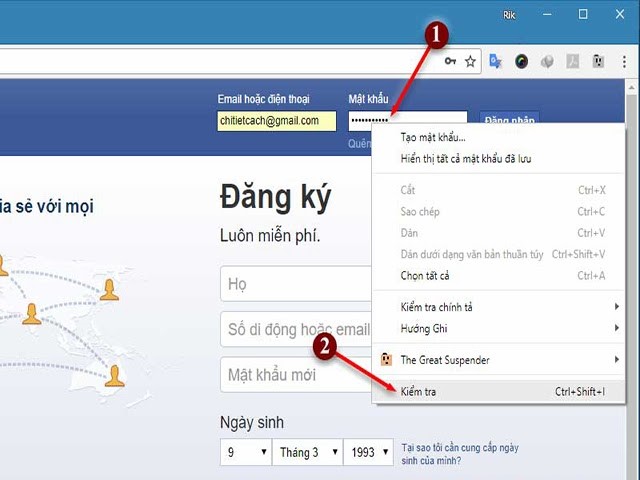
Không chỉ là cách xem mật khẩu Gmail mà bất cứ trang web nào
Ngoài cách xem tại trình quản lý trình duyệt như trên còn có thể thực hiện các bước sau:
– Bước 1: Ngay tại trang truy cập di chuyển con trỏ chuột đến ô mật khẩu bấm chọn chuột phải rồi click kiểm tra trên máy tính.
– Bước 2: Sẽ có một giao diện bảng code hiện ra, tích chọn chữ password rồi sửa thành chữ text.
– Bước 3: Sau khi thực hiện đúng theo 2 bước trên, tại ô mật khẩu sẽ hiện ra ký tự đã lưu.
Bạn đang tìm cách xem mật khẩu Gmail trên máy tính thì có thể chọn một trong 2 phương pháp trên để thực hiện. Cả hai thủ thuật đều giúp ích cho bạn xem lại mật khẩu trên Chrome.
Cách xem mật khẩu lưu trên Chrome qua điện thoại

Kiểm tra mật khẩu bằng điện thoại cũng không khác nhiều so với trên máy tính
Xem mật khẩu trên Chrome bằng dòng máy hệ điều hành iOS
– Bước 1: Truy cập Chrome trên thiết bị Ipad, Iphone và chọn biểu tượng dấu ba chấm ở góc bên phải màn hình.
– Bước 2: Đi đến phần cài đặt rồi tích vào ô mật khẩu. Ngay lúc này trên màn hình sẽ hiện danh sách các trang web cùng mật khẩu đã được lưu. Nó có tất cả mật khẩu đã lưu từ trước tới giờ.
– Bước 3: Lướt đến trang web muốn tìm mật khẩu, chỉ cần bấm vào Website đó và chọn hiển thị.
– Bước 4: Xuất hiện yêu cầu show password Chrome, lập tức xuất hiện mật khẩu dưới dạng ký tự.
Xem mật khẩu đã lưu chrome trên hệ điều hành Android
– Bước 1: Mở ứng dụng trên thiết bị thuộc hệ điều hành Android, sau đó chọn biểu tượng dấu ba chấm ở góc trên bên phải màn hình.
– Bước 2: Click Settings -> Password
– Bước 3: Trong danh mục mật khẩu có hiển thị các danh sách cũng như trang web đã lưu.
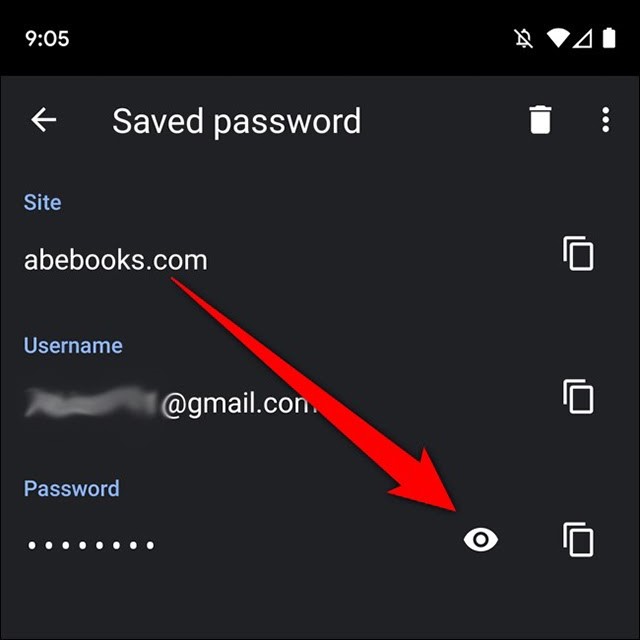
Làm theo hướng dẫn rồi bấm vào phần biểu tượng mắt để xem mật khẩu
– Bước 4: Kéo chuột đến trang web cần xem mật khẩu rồi nhấn vào website đó để chọn hiển thị những ký tự đó.
– Bước 5: Đến đây Chrome sẽ yêu cầu bạn truy xuất mật khẩu thiết bị để có thể xem pass đã lưu.
Trường hợp muốn xóa mật khẩu đã lưu trên Google Chrome, bạn nhấn vào tài khoản muốn xóa rồi chọn biểu tượng thùng rác phía trên để xóa mật khẩu.
Xem password trên chrome bằng Google Password
Ngoài những cách trên còn một cách dễ dàng và tiết kiệm thời gian hơn rất nhiều. Chỉ cần truy cập Google Chrome như bình thường, ở thanh công cụ gõ dòng lệnh như sau: passwords.google.com. Những trang web đã từng truy cập có mật khẩu sẽ lần lượt hiện ra đầy đủ. Sau đó, bạn thao tác giống bước đã hướng dẫn trên kia là có thể lấy mật khẩu.
Như vậy, bài viết đã hướng dẫn mọi người những phương pháp xem password trên chrome được nhiều người sử dụng. Không chỉ thế còn chỉ mặt cụ thể từng thiết bị hết sức chi tiết. Hy vọng những thông tin trên sẽ hỗ trợ tối đa cho các bạn.
||Bài viết liên quan khác:
- Phím Tắt, Cách chuyển tab trong Chrome, bạn đã thử chưa?
- IDM là gì? Muốn thêm IDM vào Chrome làm như thế nào?
- Cách sửa lỗi IDM không bắt link chi tiết nhất
- Cách tạo Gmail không cần số điện thoại
- Cách tạo USB Boot Windows 10 bằng Rufus với chuẩn UEFI và LEGACY
Nguồn: Kiến thức tổng hợp